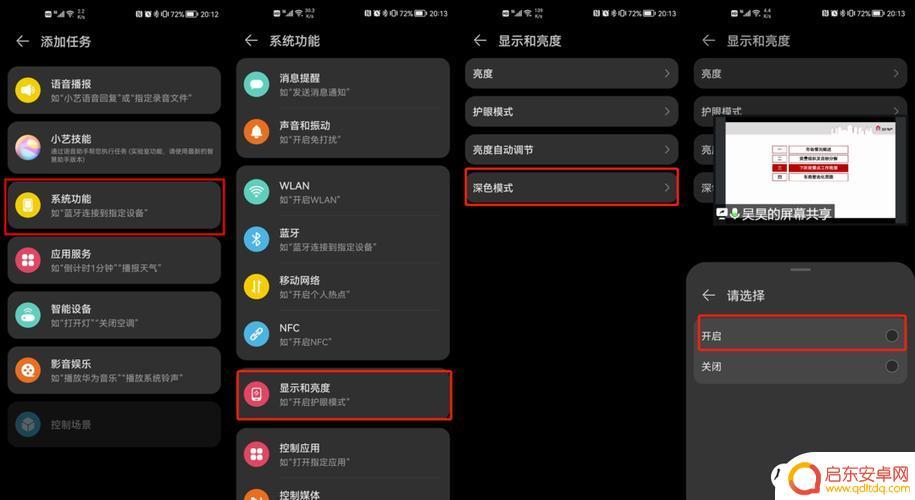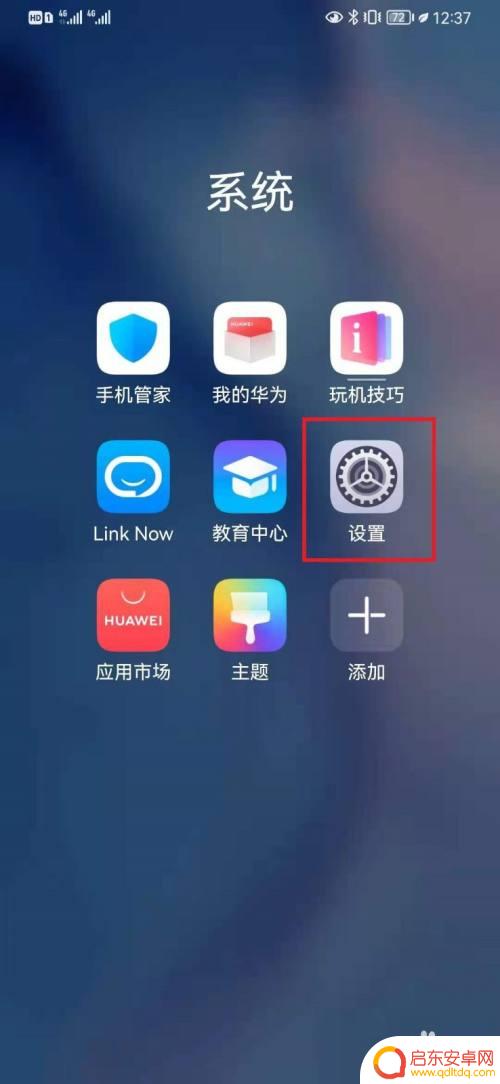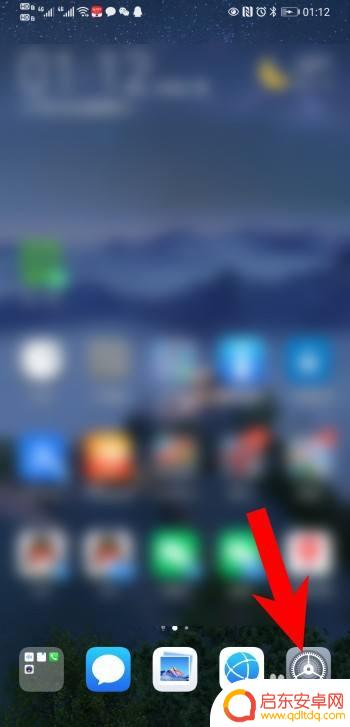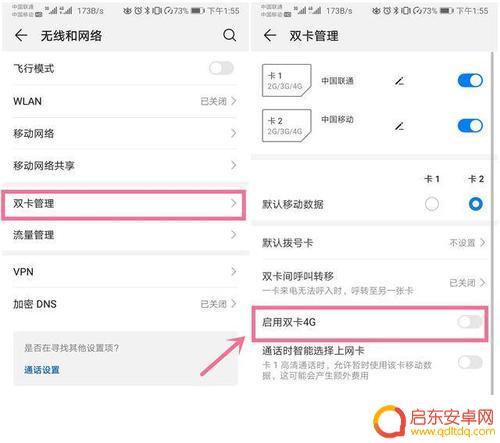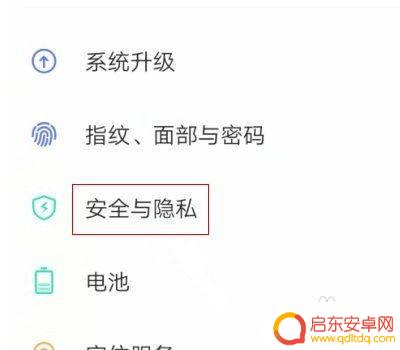华为手机双系统如何设置方法 华为手机双系统设置教程
在当今移动设备日益普及的时代,华为手机作为一款备受追捧的智能手机品牌,其双系统设置功能备受用户关注,通过华为手机双系统设置方法,用户可以灵活切换不同系统,满足个性化需求。接下来我们将为您介绍华为手机双系统的设置教程,让您轻松掌握操作技巧。愿您在使用华为手机时,享受到更多便利和乐趣。
华为手机双系统设置教程
具体方法:
1.务必记住主系统设置了的密码(数字密码,指纹密码。手势密码)
打开设置,进入
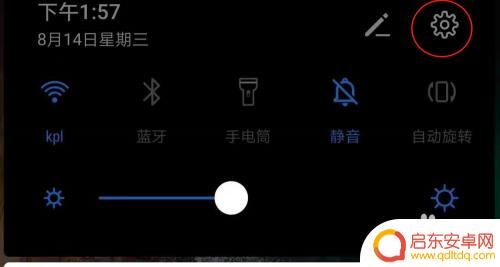
2.打开安全和隐私并进入
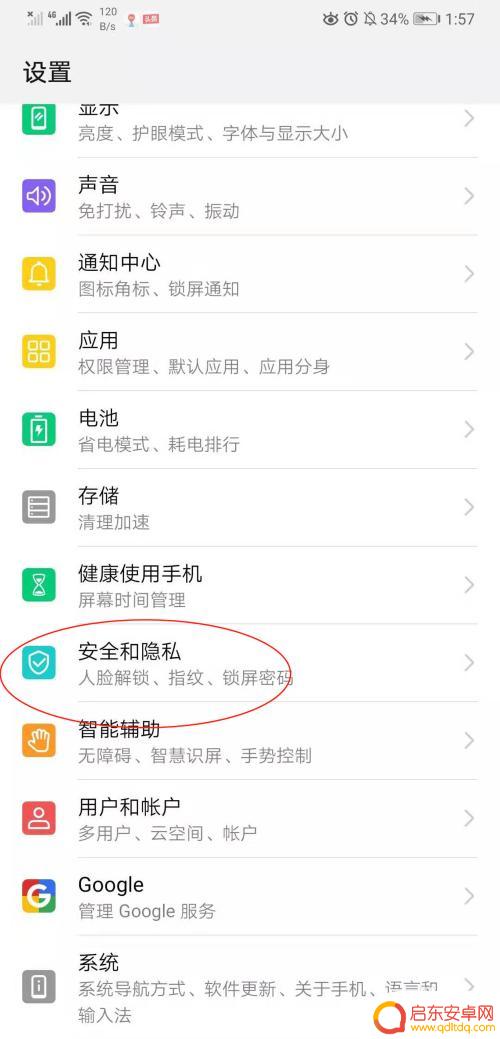
3.打开隐私空间
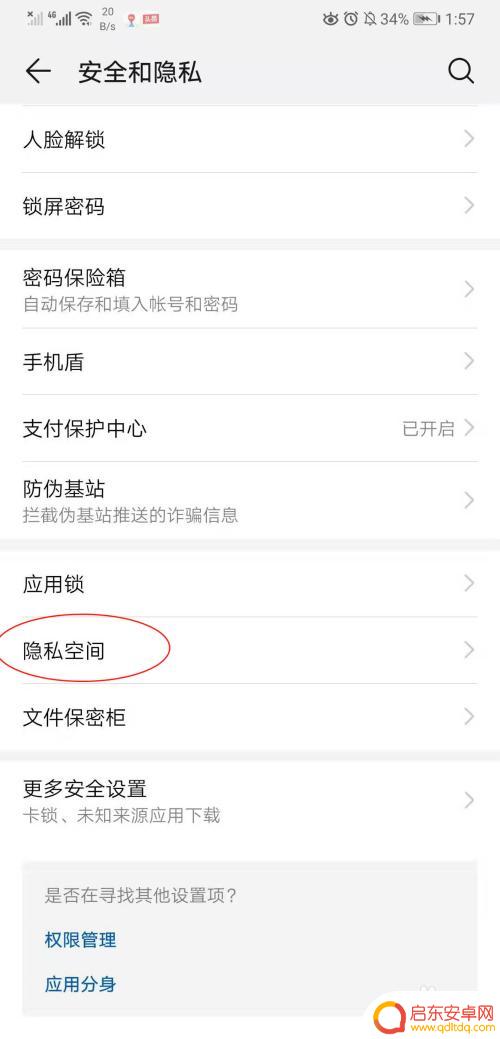
4.在隐私空间里,点击开启
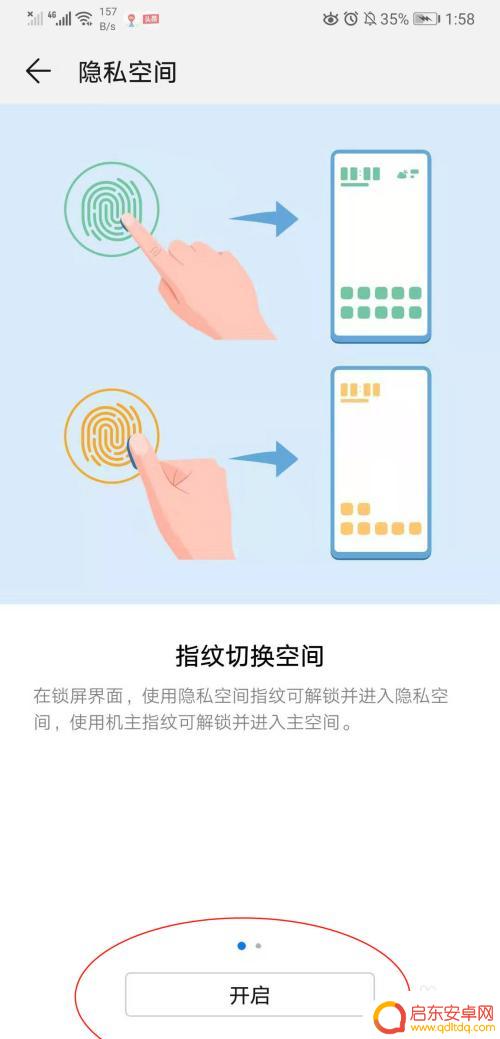
5.开启时,先认证主系统的数字密码,然后再设置副系统的数字密码
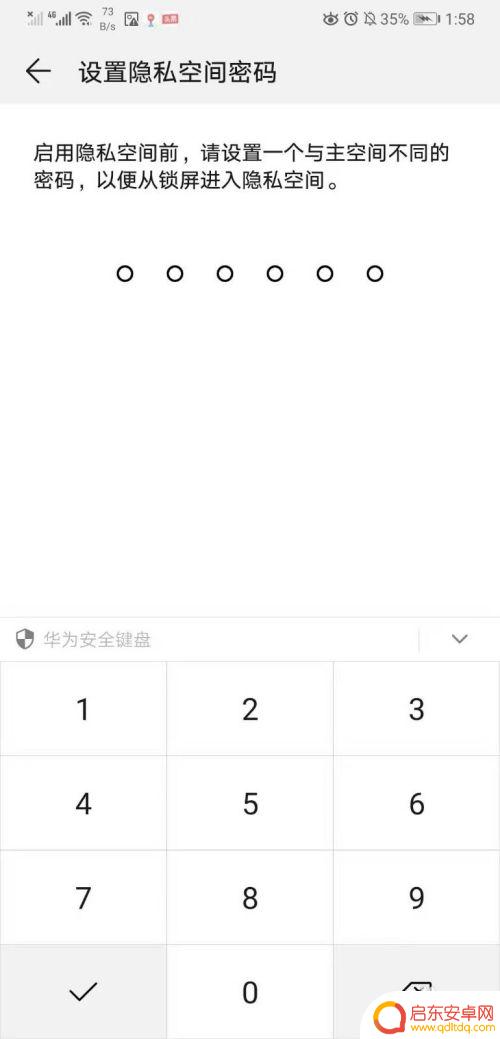
6.设置完密码后,还可以关联指纹密码。
到这里就设置完成,解锁不同密码就可以进入不同的系统。
以上就是华为手机双系统如何设置方法的全部内容,有遇到这种情况的用户可以按照小编的方法来进行解决,希望能够帮助到大家。
相关教程
-
切换华为手机方法怎么设置 华为手机双系统设置方法
在使用华为手机时,有时候我们会想要切换手机系统或者设置双系统,这样可以更方便地满足不同的需求,如何正确地切换华为手机系统或设置双系统呢?在本文中我们将为大家介绍详细的方法和步骤...
-
华为手机怎么看有没有开双系统 华为双系统在哪里可以开启
华为手机是目前市场上备受欢迎的智能手机品牌之一,很多用户对于它的双系统功能非常感兴趣,如何判断一部华为手机是否具有双系统功能呢?其实很简单,只需在手机设置中找到双系统选项,若有...
-
如何查看华为手机双系统 华为手机双系统的设置步骤
华为手机双系统功能是一项非常实用的设计,它允许用户在同一部手机上同时安装两个不同的操作系统,对于那些需要同时使用两个不同操作系统的人来说,这无疑是个非常便利的功能。如何查看华为...
-
华为手机的双系统如何打开 华为手机双系统切换方法
华为手机作为一款备受欢迎的手机品牌,其双系统功能备受关注,华为手机的双系统能够让用户在一部手机上同时运行两个不同的操作系统,为用户提供了更多的选择和便利。华为手机的双系统如何打...
-
oppo手机怎么设置第二个系统 oppo手机双系统切换教程
Oppo手机提供了一个非常实用的功能,即可以设置第二个系统,这样用户可以在手机上同时使用两个不同的系统,如何设置第二个系统呢?接下来我们将为大家介绍oppo手机双系统切换的详细...
-
iq手机如何设置 iqoo手机双系统设置步骤
随着智能手机功能的不断升级,越来越多的用户开始尝试在手机上设置双系统,以实现更加灵活和多样的使用需求,而对于iqoo手机用户来说,如何设置双系统成为了一个备受关注的话题。在本文...
-
手机access怎么使用 手机怎么使用access
随着科技的不断发展,手机已经成为我们日常生活中必不可少的一部分,而手机access作为一种便捷的工具,更是受到了越来越多人的青睐。手机access怎么使用呢?如何让我们的手机更...
-
手机如何接上蓝牙耳机 蓝牙耳机与手机配对步骤
随着技术的不断升级,蓝牙耳机已经成为了我们生活中不可或缺的配件之一,对于初次使用蓝牙耳机的人来说,如何将蓝牙耳机与手机配对成了一个让人头疼的问题。事实上只要按照简单的步骤进行操...
-
华为手机小灯泡怎么关闭 华为手机桌面滑动时的灯泡怎么关掉
华为手机的小灯泡功能是一项非常实用的功能,它可以在我们使用手机时提供方便,在一些场景下,比如我们在晚上使用手机时,小灯泡可能会对我们的视觉造成一定的干扰。如何关闭华为手机的小灯...
-
苹果手机微信按住怎么设置 苹果手机微信语音话没说完就发出怎么办
在使用苹果手机微信时,有时候我们可能会遇到一些问题,比如在语音聊天时话没说完就不小心发出去了,这时候该怎么办呢?苹果手机微信提供了很方便的设置功能,可以帮助我们解决这个问题,下...